Wie kann ich die Zwischenablage in der pcvisit Web App nutzen?
Die pcvisit Web App unter https://mobile.pcvisit.de/ ist in der Lage, Textinhalte in eine Fernwartung hinein (z.B. in einen auf dem Remote-Computer geöffneten Texteditor) zu kopieren, sowie remote kopierte Textinhalte in die lokale Zwischenablage einzufügen.
Voraussetzung
Voraussetzung hierfür ist ein auf Chromium basierter Browser. Dazu gehören u. a.:
Google Chrome (Desktop/ Mobile)
Microsoft Edge, ab Windows 10, Update Januar 2020 (Desktop/ Mobile)
Opera (Desktop)
Hinweis: Wenn Sie die Zwischenablage mit einem hier nicht aufgeführten Browser nutzen möchten, lesen Sie diesen Artikel: https://pcvisit-wissen.scrollhelp.site/wis/wie-kann-ich-die-zwischenablage-in-der-pcvisit-m-1
1. Zwischenablageübertragung im Browser aktivieren
Beim Start einer Fernwartung in einem unterstützten Browser erscheint eine Abfrage, die dem Browser nach der Bestätigung Zugriff auf die lokale Zwischenablage gewährt:
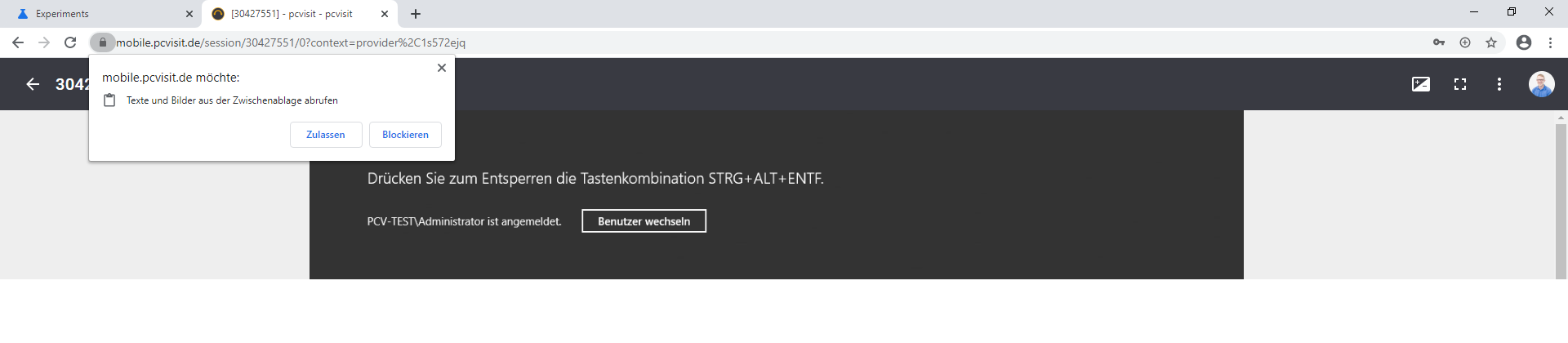
Sollte diese Nachfrage nicht erscheinen, kann die Zwischenablage auch nachträglich über die Website-Einstellungen durch Klick auf das “Schloss”-Symbol gesetzt werden:
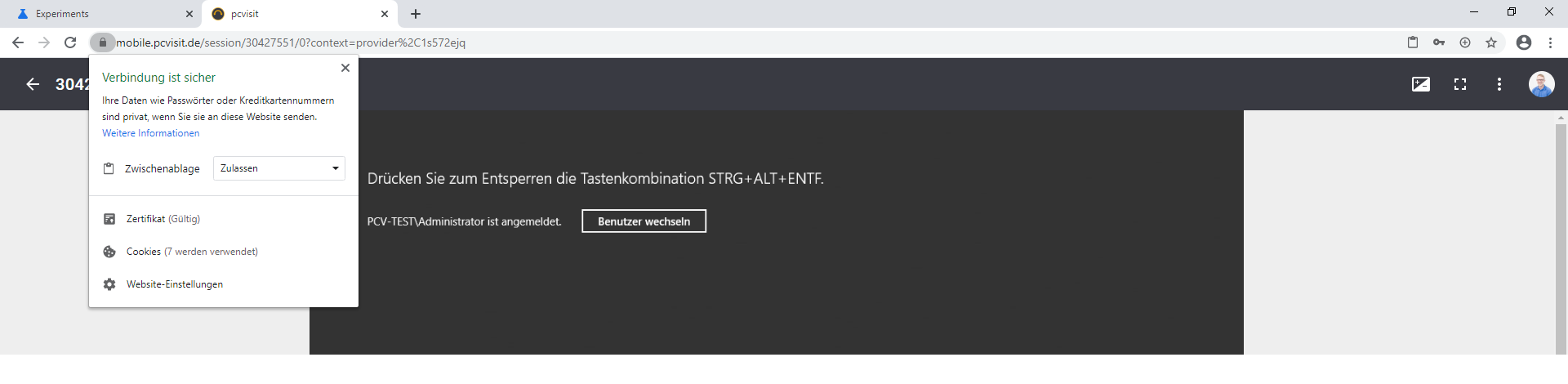
Die aktivierte Zwischenablage ist zu erkennen and dem Clipboard-Symbol in der Navigationsleiste. Über diese Schaltfläche kann der Zugriff ebenfalls wieder entzogen werden; ein Klick auf “Verwalten” öffnet die Browsereinstellungen, welche die Zwischenablage betreffen:
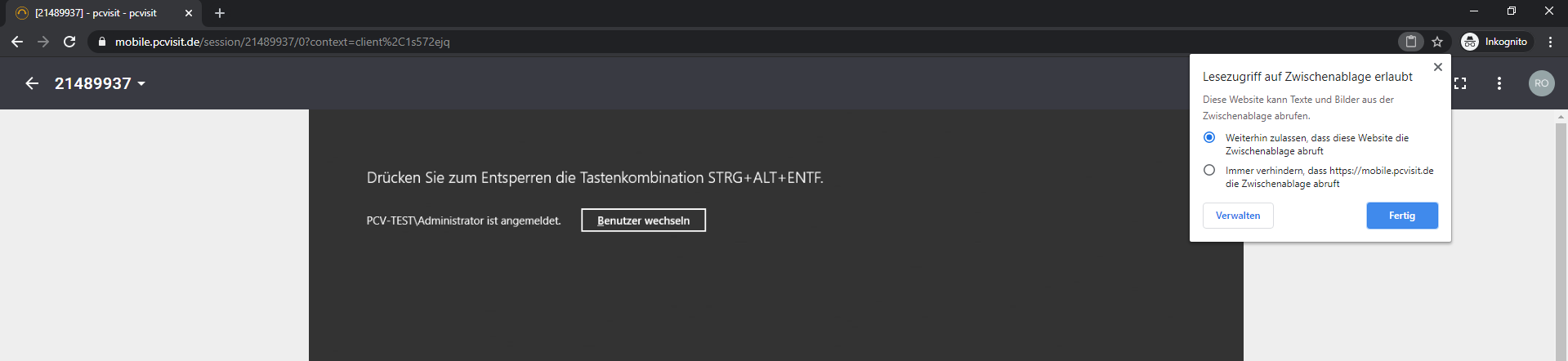
2. Zwischenablageübertragung nutzen
Nach der Aktivierung der Zwischenablage im Browser können Sie diese nun wie gewohnt nutzen. Entweder per Tastenkombination (Strg+C und Strg+V) oder per Kontextmenü.
Aktuell kann per Zwischenablage nur Text bis zu einer max. Zeichenlänge von 5000 Zeichen übertragen werden.
